El navegador que viene establecido por defecto en todos los dispositivos iOS es Safari y hasta hace muy poco no era posible cambiarlo. Con la llegada de iOS 14 las cosas han cambiado y en caso de que seamos usuarios de otro ahora podemos cambiarlo fácilmente y establecer otro navegador por defecto en iPhone, iPad y iPod Touch.
Esto es una buena noticia para todas las personas que no utilicen el navegador de Apple en su día a día. Gracias a poder hacer este cambio, podrán hacer que cuando el dispositivo necesite cargar alguna web en el navegador lo haga en Chrome, Firefox o el navegador que utilicen sin tener que pasar antes por Safari.
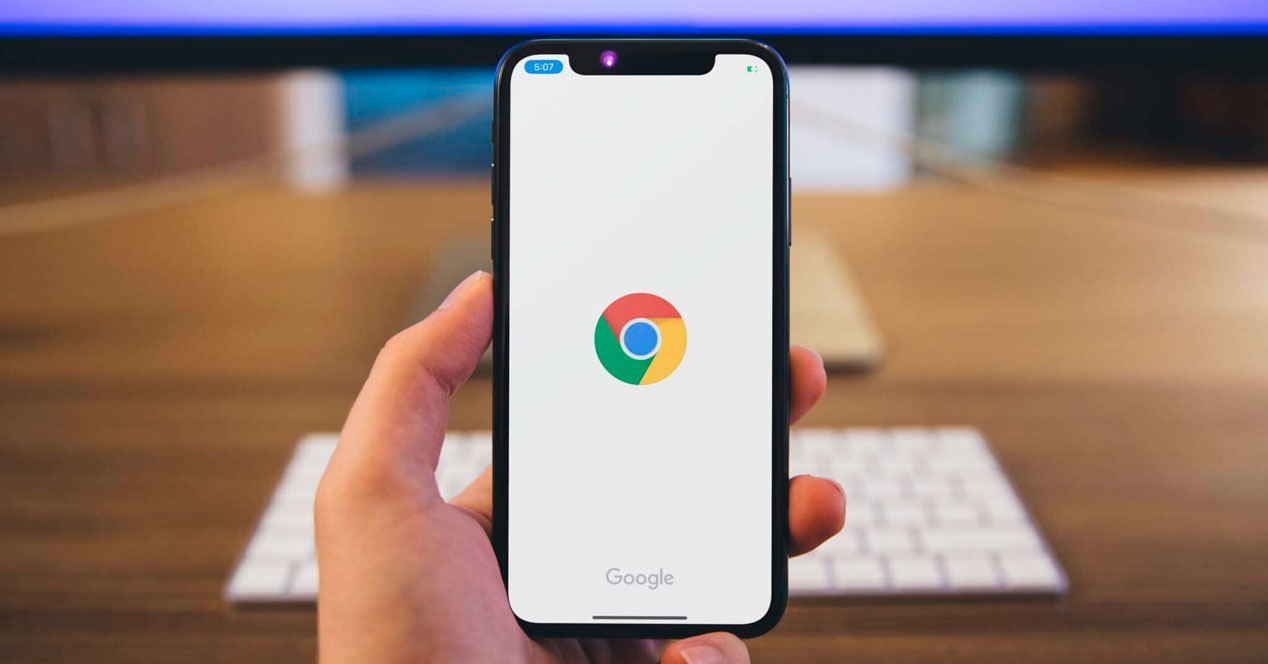
Si este es tu caso, en las siguientes líneas te explico paso a paso cómo hacer el cambio de navegador por defecto en iPhone, iPad y iPod Touch.
Pasos para elegir el navegador por defecto en iOS
Para poder hacer uso de esta nueva característica de iOS, lo primero que debemos hacer, como es lógico, es actualizar el dispositivo móvil. Para ello accedemos desde el propio dispositivos a Ajustes – General – Actualización de software y actualizamos a iOS 14 en caso de que no lo hayamos hecho antes.
Este proceso llevará unos cuantos minutos y tendremos que mantener el dispositivo conectado a una red WiFi, además de tener al menos un 50 % de batería. Aunque para evitar problemas y sustos, no está de más que mantengamos el dispositivo conectado a la corriente con el cargador hasta que el proceso se actualización se complete.
Cuando el dispositivo haya sido actualizado, ya podremos modificar los ajustes de navegador por defecto. Para ello debemos seguir estos pasos:
- Abrimos la app Ajustes y una vez dentro debemos hacer scroll y tocar sobre el navegador que queramos utilizar por defecto en el dispositivo (para que aparezca en la lista de apps, es necesario que lo hayamos descargado previamente de la App Store).
- Seleccionamos la opción App del navegador por omisión.
- El último paso es seleccionar el navegador que quieres establecer por defecto de todos los que tengamos instalados en el dispositivo.

Una vez hecho esto, podemos cerrar la app de Ajustes y seguir utilizando el dispositivo de la manera habitual. Ahora, cuando alguna aplicación necesite abrir algún enlace en un navegador completo o similar, lo hará con el que hayas seleccionado en esta nueva opción de iOS.
